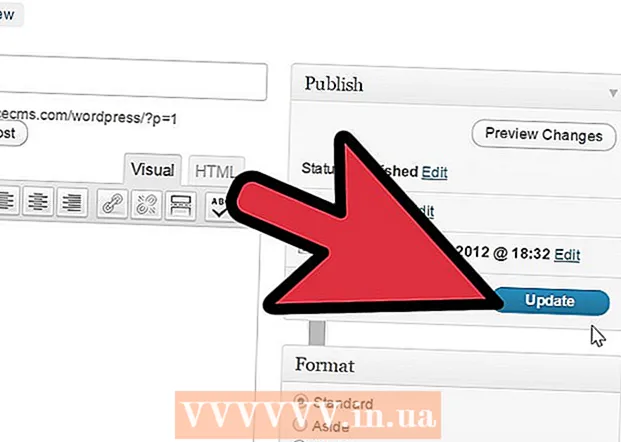Autor:
Christy White
Dátum Stvorenia:
9 Smieť 2021
Dátum Aktualizácie:
1 V Júli 2024

Obsah
Tento článok vás naučí, ako zobraziť obsah súboru zip na zariadení iPhone alebo iPad pomocou aplikácie Súbory a extrahovať tento obsah pomocou iZip.
Na krok
Metóda 1 z 2: Zobrazte obsah zipu
 Otvorte aplikáciu Súbory na svojom iPhone alebo iPade. Toto je modrá ikona priečinka, ktorá sa zvyčajne nachádza na domovskej obrazovke.
Otvorte aplikáciu Súbory na svojom iPhone alebo iPade. Toto je modrá ikona priečinka, ktorá sa zvyčajne nachádza na domovskej obrazovke. - Túto metódu použite, ak chcete zobraziť obsah súboru zip, ale súbory nemusíte extrahovať ani upravovať.
 Prejdite do priečinka obsahujúceho súbor zip. Hľadaný súbor musí končiť zámenou „ *. Zip.“
Prejdite do priečinka obsahujúceho súbor zip. Hľadaný súbor musí končiť zámenou „ *. Zip.“  Klepnite na súbor zip. Zobrazí sa veľkosť archívu a počet súborov, ktoré obsahuje.
Klepnite na súbor zip. Zobrazí sa veľkosť archívu a počet súborov, ktoré obsahuje.  Stlačte Ukážka obsahu v dolnej časti obrazovky. Tým sa otvorí ukážka prvého súboru archívu.
Stlačte Ukážka obsahu v dolnej časti obrazovky. Tým sa otvorí ukážka prvého súboru archívu.  Prejdite prstom po obrázkoch ukážky. Tieto obrázky sú snímkami súborov vo formáte zip.
Prejdite prstom po obrázkoch ukážky. Tieto obrázky sú snímkami súborov vo formáte zip.
Metóda 2 z 2: Extrahujte zips
 Stiahnite si iZip z App Store. Toto je bezplatná aplikácia, ktorá umožňuje extrahovať súbory z archívu zip a sprístupniť tak obsah na úpravy alebo zdieľanie. Musíte si stiahnuť program:
Stiahnite si iZip z App Store. Toto je bezplatná aplikácia, ktorá umožňuje extrahovať súbory z archívu zip a sprístupniť tak obsah na úpravy alebo zdieľanie. Musíte si stiahnuť program: - Otvor
 Otvorte aplikáciu Súbory. Táto ikona je modrý priečinok a zvyčajne sa nachádza na domovskej obrazovke.
Otvorte aplikáciu Súbory. Táto ikona je modrý priečinok a zvyčajne sa nachádza na domovskej obrazovke.  Prejdite do priečinka obsahujúceho súbor zip. Bezplatná verzia iZip extrahuje iba súbory uložené na vašom iPhone alebo iPade - ak sa pokúsite extrahovať súbor umiestnený na cloudovom serveri, ako je Dropbox, zobrazí sa výzva na aktualizáciu na platenú verziu.
Prejdite do priečinka obsahujúceho súbor zip. Bezplatná verzia iZip extrahuje iba súbory uložené na vašom iPhone alebo iPade - ak sa pokúsite extrahovať súbor umiestnený na cloudovom serveri, ako je Dropbox, zobrazí sa výzva na aktualizáciu na platenú verziu.  Stlačte a podržte súbor zip. Zobrazí sa čierny pruh ponuky.
Stlačte a podržte súbor zip. Zobrazí sa čierny pruh ponuky.  Stlačte zdieľam. Otvorí sa ponuka Zdieľať.
Stlačte zdieľam. Otvorí sa ponuka Zdieľať.  Stlačte Uložiť do súborov. Zobrazí sa viac umiestnení.
Stlačte Uložiť do súborov. Zobrazí sa viac umiestnení.  Stlačte šípku vedľa položky „Na mojom iPhone."Zobrazí sa priečinok iZip.
Stlačte šípku vedľa položky „Na mojom iPhone."Zobrazí sa priečinok iZip. - Ak už priečinok iZip vidíte, nie je potrebné stlačiť šípku.
 Vyberte priečinok iZip. Týmto sa vyberie priečinok.
Vyberte priečinok iZip. Týmto sa vyberie priečinok.  Stlačte Pridať v pravom hornom rohu obrazovky. Teraz bude súbor k dispozícii v iZip.
Stlačte Pridať v pravom hornom rohu obrazovky. Teraz bude súbor k dispozícii v iZip.  Vráťte sa na domovskú obrazovku a otvorte iZip. Táto ikona je žltý priečinok so zipsom.
Vráťte sa na domovskú obrazovku a otvorte iZip. Táto ikona je žltý priečinok so zipsom.  Stlačte Súbory v hornej časti obrazovky. Zobrazí sa zoznam súborov uložených v iZip.
Stlačte Súbory v hornej časti obrazovky. Zobrazí sa zoznam súborov uložených v iZip.  Kliknite na súbor ZIP, ktorý chcete extrahovať. Zobrazí sa vyskakovacie okno.
Kliknite na súbor ZIP, ktorý chcete extrahovať. Zobrazí sa vyskakovacie okno.  Stlačte Ok. Súbory vo formáte zip sa teraz extrahujú do aktuálneho priečinka.
Stlačte Ok. Súbory vo formáte zip sa teraz extrahujú do aktuálneho priečinka.  Klepnutím otvorte súbor. Zobrazí sa otázka, čo chcete urobiť, napríklad otvoriť ju v konkrétnej aplikácii alebo zdieľať s ostatnými.
Klepnutím otvorte súbor. Zobrazí sa otázka, čo chcete urobiť, napríklad otvoriť ju v konkrétnej aplikácii alebo zdieľať s ostatnými.
- Otvor